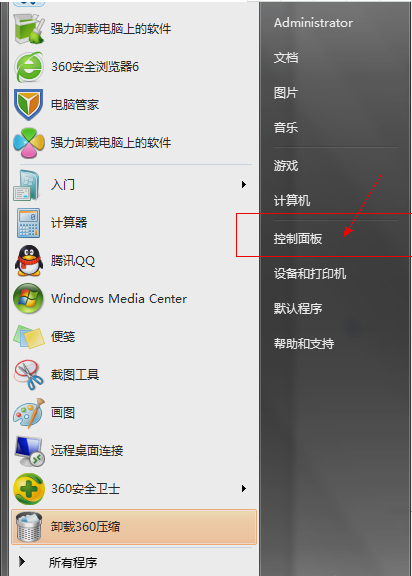遇到DNS出错打不开网页的情况,打开网页超慢这些都是DNS设置错误或者没有设置造成的,上网速度不流畅,有部分人认为这是黑客所为,这些都是电脑的dns错误造成的,DNS故障这是不常发生的事,遇到这种情况该怎么办呢?下面,小编给大家分享dns错误修复的经验。
有时候我们电脑可能会遇到这样的一个问题,在同一网络中的其他电脑可以正常上网,但是自己电脑却遇到了这样的提示:页面找不到,无法解析服务器的DNS地址。很明显,这是由于DNS错误导致的电脑不能上网,那么DNS错误不能上网怎么办?下面,小编给大家讲解dns错误的修复技巧。
dns错误怎么修复
在桌面右键点击“网络”,然后点击“属性”进入到网络属性设置中。
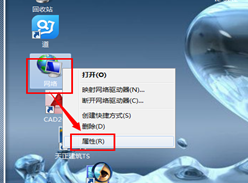
dns错误图-1
进入到网络设置区域,在左方,点击“更改适配器设置”。

dns错误图-2
进入到网络设置中,右键点击“无线网络连接”,然后点击“属性”。注意,不是含有wifi的那个。

修复dns图-3
在网络栏目下,点击“Internet协议版本4”,然后点击右下角的“属性”。

修复dns图-4
然后点击“使用下面的IP地址”。
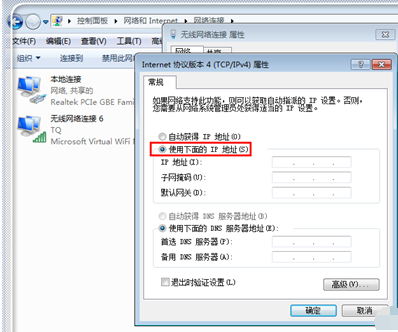
修复错误图-5
点击计算机“开始”,然后点击“运行”。

修复错误图-6
在运行中输入“cmd”,然后点击“确定”。
注册表启动项,小编教你如何通过注册表禁止某些开机启动项
很多软件都会在安装时对用户耍流氓,或强制或悄悄的在后台设置开机启动,其实问题的根本就在于它们都添加了开机启动的注册表项,通过修改本地注册表就可以禁用它们.那启动项怎么操作?下面,小编跟大家说说禁止启动项.

dns图-7
复制引号内内容“ipconfig/all”,然后进入刚才打开的“管理员”界面,右键点击,选择“粘贴”。

dns错误图-8
点击“回车”进入到信息界面。
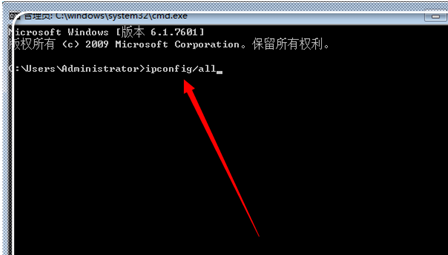
dns图-9
找到“ipv4地址”可以看到后面的ip地址,

修复dns图-10
记住这里的ip

修复错误图-11
回到刚才的界面,在ip地址中输入刚才的ip地址然后点击“确定”。

修复错误图-12
方法二:改变一下无线网卡驱动
由于一些原因,网卡驱动也可能出问题,参照下面的经验地址,处理一下网卡驱动

dns图-13
以上就是dns错误修复的技巧。
现在电脑是我们工作学习的重要工具,过程中难免会遇到系统问题,掌握一键重装系统可以帮助我们解决很多电脑问题,点击链接查看一键重装系统图文教程,学会了就不用花钱去维修店了哦,遇到不懂的问题还可以咨询客服小姐姐哟。
以上就是电脑技术教程《dns错误,小编教你dns错误怎么修复》的全部内容,由下载火资源网整理发布,关注我们每日分享Win12、win11、win10、win7、Win XP等系统使用技巧!蓝屏代码0x0000050,小编教你怎么解决蓝屏代码0x0000050
电脑蓝屏已成为我们在使用电脑时必定会遇到的问题之一,但是我们会遇到却不代表会解决.所以今天小编就来给你们说说解决蓝屏的方法是什么,让你们能够自己解决蓝屏代码0x0000050这个问题 .